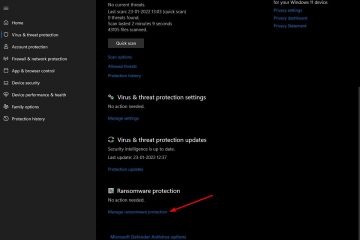VirtualBox ialah hipervisor merentas platform yang boleh anda gunakan untuk menjalankan sistem pengendalian lain. Apabila Microsoft mewajibkan keperluan Windows 11, menjadi mustahil untuk mencipta mesin Maya (VM) Windows 11 pada VirtualBox, kerana ia tidak mempunyai sokongan yang diperlukan untuk OS.
Walau bagaimanapun, Oracle kini akhirnya menerbitkan VirtualBox 7 dengan sokongan untuk Windows 11, jadi anda tidak perlu lagi bergelut dengan keperluan perkakasan. Ia kini dilengkapi dengan Modul Platform Dipercayai Maya (vTPM), Secure Boot dan keupayaan penyulitan VM.
Muat turun VirtualBox 7 untuk platform berbeza menggunakan pautan muat turun terus yang diberikan di bawah.
Jadual kandungan
Ketahui cara mencipta VM Windows 11 pada VirtualBox.
Muat turun VirtualBox 7
Klik pada pautan masing-masing di bawah untuk memuat turun Oracle VirtualBox 7 untuk anda masing-masing sistem pengendalian:
Muat turun VirtualBox 7 untuk Windows
Muat turun VirtualBox 7 untuk macOS
Muat turun VirtualBox 7 untuk Fedore 36
Untuk muat turun lanjut, lawati Oracle’s VirtualBox 7 halaman muat turun.
Pasang VirtualBox 7 pada Windows
Ikuti langkah yang diberikan di bawah untuk memasang VirtualBox pada PC Windows:
Mulakan dengan memuat turun persediaan VirtualBox 7 daripada pautan di atas dan kemudian jalankan fail.EXE yang dimuat turun.
Wizard pemasangan kini akan dijalankan. Klik Seterusnya pada skrin alu-aluan.
Teruskan
Sekarang tinggalkan tetapan lalai dan klik Seterusnya sekali lagi.
Tinggalkan tetapan lalai
Apabila diminta untuk memasang ciri rangkaian, klik Ya.
Pasang ciri rangkaian
Apabila diminta untuk memasang dependensi yang tiada, klik Ya.
Pasang kebergantungan yang hilang
Sekarang klik Pasang untuk memulakan proses.
Mulakan pemasangan
Oracle VirtualBox kini akan bermula memasang. Apabila ia selesai, klik Selesai.
Itu sahaja! Anda kini akan memasang VirtualBox pada komputer Windows anda yang boleh anda gunakan untuk menjalankan lebih banyak sistem pengendalian di atas OS Windows semasa anda.
Apa yang baharu dalam VirtualBox 7
VirtualBox 7 termasuk beberapa ciri baharu dan beberapa pembaikan. Di bawah anda akan menemui log perubahan lengkap untuk VirtualBox 7:
Ciri Baharu
Mesin maya boleh disulitkan sepenuhnya sekarang, termasuk log konfigurasi VM dan keadaan yang disimpan.
Pembetulan dan Penambahan
Infrastruktur Awan Oracle (OCI):Kefungsian rangkaian awan dipertingkatkan untuk VM tempatan. Kini VM tempatan boleh disambungkan kepada rangkaian awan.Antara Muka Pengguna Grafik (GUI):Tingkah laku yang dipertingkatkan bagi senarai VM dan pelbagai alatan berkaitan VM sekiranya berbilang item dipilih. Pada platform yang tersedia, tambah pilihan baharu untuk melumpuhkan penyelamat skrin hos. Mengolah semula keutamaan global, tetapan mesin dan wizard untuk meningkatkan kestabilan dan kebolehgunaan. Meningkatkan pengendalian tetikus dalam kes berbilang monitor pada platform X11. Enjin penghitungan sederhana telah diolah semula untuk meningkatkan prestasi. Bahan Rangkaian NAT ialah beralih daripada keutamaan global kepada alat Pengurus Rangkaian global. Pengurus Pek Sambungan telah dialihkan daripada keutamaan global kepada alatan global. Meningkatkan kebolehcapaian keseluruhan. Berhijrah kepada versi Qt terkini.
Dengan bantuan ciri dan sokongan tambahan ini, anda seharusnya kini boleh mencipta VM Windows 11 menggunakan VirtualBox.
Nyahpasang VirtualBox
Jika pada masa hadapan anda ingin mengalih keluar VirtualBox daripada PC anda, berikut ialah caranya:
Buka apl Program & Ciri biarkan dengan menaip appwiz.cpl dalam kotak Run Command.
Buka Program dan applet Ciri
Di sini, klik kanan pada”Oracle VM VirtualBox XX,”dengan”XX”ialah versi perisian dan kemudian klik Nyahpasang daripada menu konteks.
Nyahpasang VirtualBox
Jika diminta untuk pengesahan, klik Ya.
VirtualBox kini akan memulakan proses pengalihan keluar dan anda akan melihat tetingkap kemajuan. Apabila berjaya dinyahpasang, tetingkap akan hilang secara automatik. Pada ketika ini, kami mencadangkan agar anda memulakan semula komputer anda secara pilihan agar perkara berjalan lancar.
Perkataan Penutup
Seperti Hyper-V dan VMware, VirtualBox ialah hypervisor yang hebat untuk menguji pengendalian anda sistem dan perisian lain pada. Walau bagaimanapun, ia telah kehilangan popularitinya di dunia Windows kerana sudah lebih setahun sejak Windows 11 dikeluarkan, dan kini Oracle telah menerbitkan kemas kini untuk hipervisornya dengan sokongan untuk OS tersebut.
Apa pun. , bagi mereka yang telah menggunakan VirtualBox, kini tiba masanya untuk kembali.
Juga lihat:
Langgan Surat Berita kami
Dapatkan teknologi terkini berita, nasihat dan muat turun dalam peti masuk anda